文章目录:
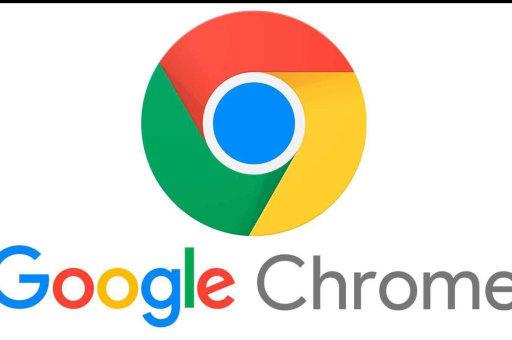
- 谷歌浏览器怎么清除缓存和Cookies:详细指南与常见问题解答
- 什么是缓存和Cookies?
- 为什么要清除缓存和Cookies?
- 如何清除谷歌浏览器中的缓存和Cookies?
- 清除缓存和Cookies后会发生什么?
- 常见问题解答
谷歌浏览器怎么清除缓存和Cookies:详细指南与常见问题解答
目录导读
- 什么是缓存和Cookies?
- 为什么要清除缓存和Cookies?
- 如何清除谷歌浏览器中的缓存和Cookies?
- 清除全部缓存和Cookies
- 清除特定网站的缓存和Cookies
- 设置自动清除选项
- 清除缓存和Cookies后会发生什么?
- 常见问题解答
什么是缓存和Cookies?
缓存和Cookies是谷歌浏览器中用于提升用户体验的两个重要功能,但它们在作用上有所不同。
- 缓存:浏览器缓存是临时存储网页资源(如图片、脚本、样式表等)的地方,当您再次访问同一网站时,浏览器可以直接从缓存加载这些资源,从而加快页面加载速度并减少数据使用。
- Cookies:Cookies是小段文本数据,由网站创建并存储在您的设备上,它们用于记录您的浏览信息,例如登录状态、语言偏好、购物车内容等,以便在后续访问时提供个性化体验。
尽管这些功能非常有用,但长期积累的缓存和Cookies可能会导致浏览器运行缓慢、隐私泄露或网站显示问题,定期清除它们至关重要。
为什么要清除缓存和Cookies?
清除缓存和Cookies有多个好处,包括:
- 提升浏览器性能:随着时间的推移,缓存文件可能变得过时或损坏,导致网页加载错误或速度下降,清除缓存可以释放存储空间并恢复浏览器的响应速度。
- 保护隐私:Cookies可能包含敏感信息,如登录凭证或浏览历史,清除它们可以防止其他用户访问您的个人数据,尤其是在共享设备上。
- 解决网站问题:如果某个网站显示异常(例如布局错乱或功能失效),清除缓存和Cookies可以强制浏览器重新下载最新资源,从而修复问题。
- 重新登录账户:清除Cookies后,您需要重新登录大多数网站,这对于切换账户或解决登录问题非常有用。
根据谷歌浏览器的官方建议,定期清除缓存和Cookies是维护浏览器健康的最佳实践之一。
如何清除谷歌浏览器中的缓存和Cookies?
谷歌浏览器提供了多种清除缓存和Cookies的方法,包括清除全部数据、针对特定网站清除数据,以及设置自动清除选项,以下步骤适用于桌面版谷歌浏览器(Windows、Mac和Linux),移动端操作类似。
清除全部缓存和Cookies
如果您想彻底清除所有缓存和Cookies,请按照以下步骤操作:
- 打开谷歌浏览器,点击右上角的三个点(更多菜单),然后选择“设置”。
- 在左侧菜单中,点击“隐私和安全”选项。
- 选择“清除浏览数据”。
- 在弹出的窗口中,选择“高级”标签页。
- 在“时间范围”下拉菜单中,选择“所有时间”以确保删除所有数据。
- 勾选“缓存的图片和文件”以及“Cookies和其他网站数据”选项。
- 点击“清除数据”按钮,浏览器将立即删除选中的内容。
此过程可能需要几秒钟到几分钟,具体取决于数据量的大小,完成后,您会注意到浏览器速度有所提升,但需要重新登录网站。
清除特定网站的缓存和Cookies
如果您只想清除某个特定网站的缓存和Cookies(解决该网站的问题而不影响其他数据),可以按以下步骤操作:
- 在谷歌浏览器中,点击地址栏左侧的锁形图标或网站标识。
- 选择“网站设置”或“Cookie”选项。
- 在打开的页面中,您可以查看该网站存储的Cookies和缓存数据。
- 点击“删除数据”或“移除”按钮,清除该网站的特定信息。
这种方法非常适合针对性地解决问题,而无需清除所有浏览数据。
设置自动清除选项
为了减少手动清除的麻烦,谷歌浏览器允许您设置自动清除缓存和Cookies的规则:
- 进入“设置” > “隐私和安全” > “清除浏览数据”。
- 点击“高级”选项,并选择“每次关闭浏览器时清除所选数据”。
- 勾选“缓存的图片和文件”和“Cookies及其他网站数据”,然后保存设置。
这样,每次关闭浏览器时,系统会自动删除这些数据,非常适合注重隐私的用户。
清除缓存和Cookies后会发生什么?
清除缓存和Cookies后,您可能会注意到以下变化:
- 网站加载速度暂时变慢:由于浏览器需要重新下载所有资源,首次访问网站时可能会稍慢一些,但之后会恢复正常。
- 需要重新登录账户:大多数网站会要求您重新输入用户名和密码,因为Cookies中存储的登录信息已被删除。
- 个性化设置重置:网站的语言偏好、主题或购物车内容可能会恢复默认状态。
- 问题修复:如果之前遇到网页显示错误或功能故障,清除数据后这些问题通常会被解决。
总体而言,清除缓存和Cookies是一种简单的维护操作,可以优化浏览体验并保护隐私。
常见问题解答
Q1:清除缓存和Cookies会删除我的书签或密码吗?
A:不会,书签、保存的密码和下载历史属于独立数据,不会被清除缓存和Cookies的操作删除,但为确保安全,建议定期备份重要信息。
Q2:我应该多久清除一次缓存和Cookies?
A:这取决于您的使用习惯,如果您经常浏览或遇到网站问题,可以每月清除一次,对于普通用户,每3-6个月清理一次即可。
Q3:清除数据后,能否恢复已删除的Cookies?
A:不能,一旦清除,Cookies和缓存数据将永久删除,无法恢复,您需要重新登录网站并重新设置偏好。
Q4:移动端谷歌浏览器的操作是否相同?
A:是的,在安卓或iOS设备上,打开谷歌浏览器应用,点击菜单 > 设置 > 隐私和安全 > 清除浏览数据,然后选择相应选项即可。
Q5:清除缓存和Cookies会影响我的浏览器扩展吗?
A:不会,扩展程序的数据通常独立存储,但某些扩展可能依赖Cookies来保存设置,清除后,您可能需要重新配置这些扩展。






